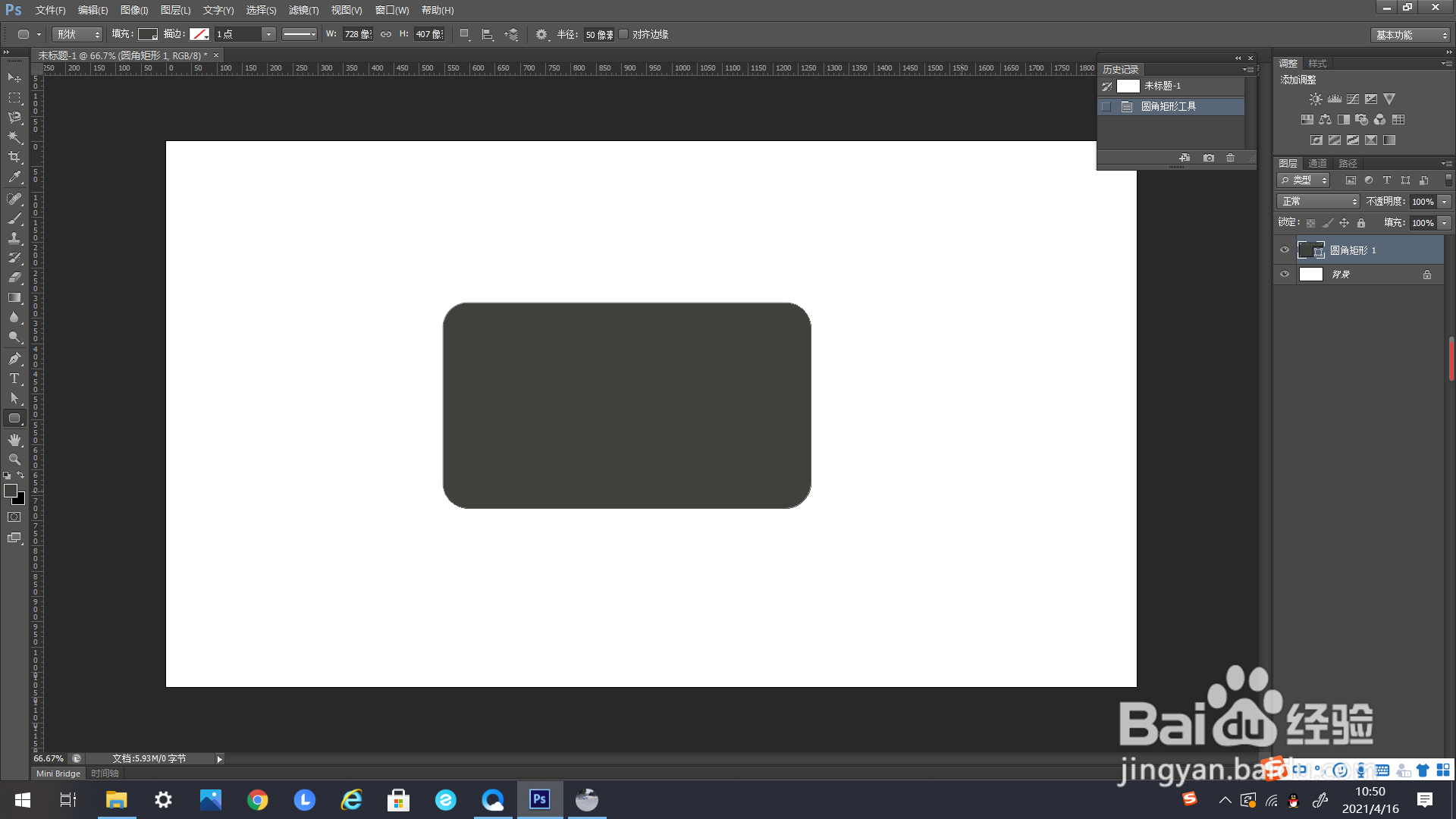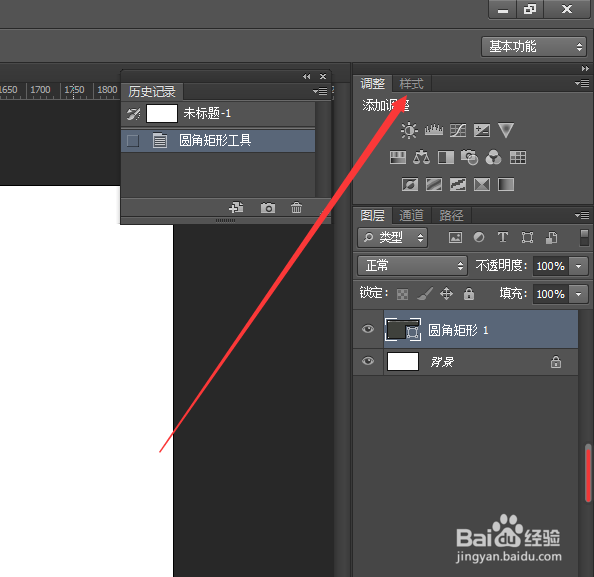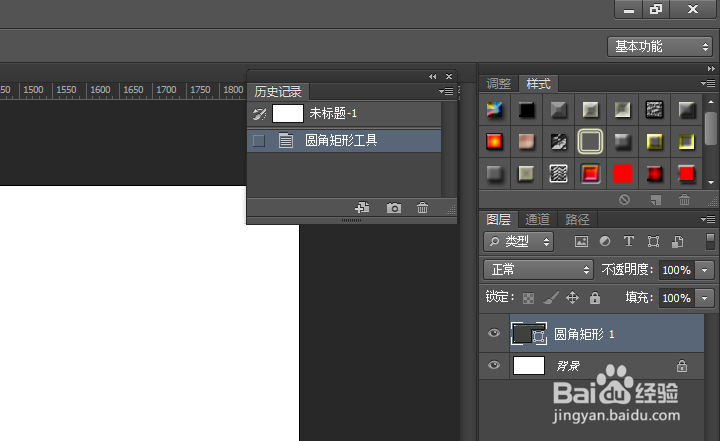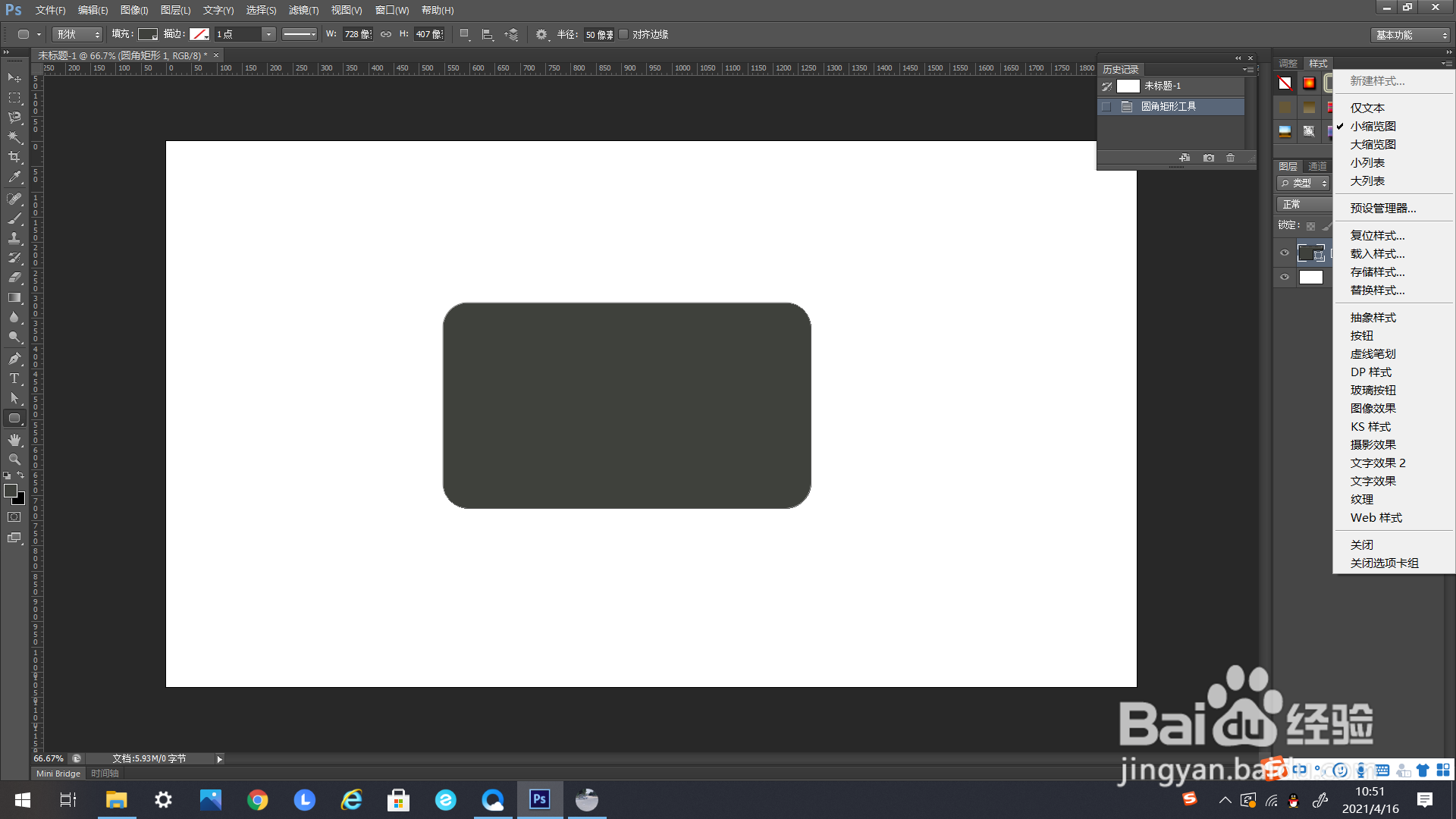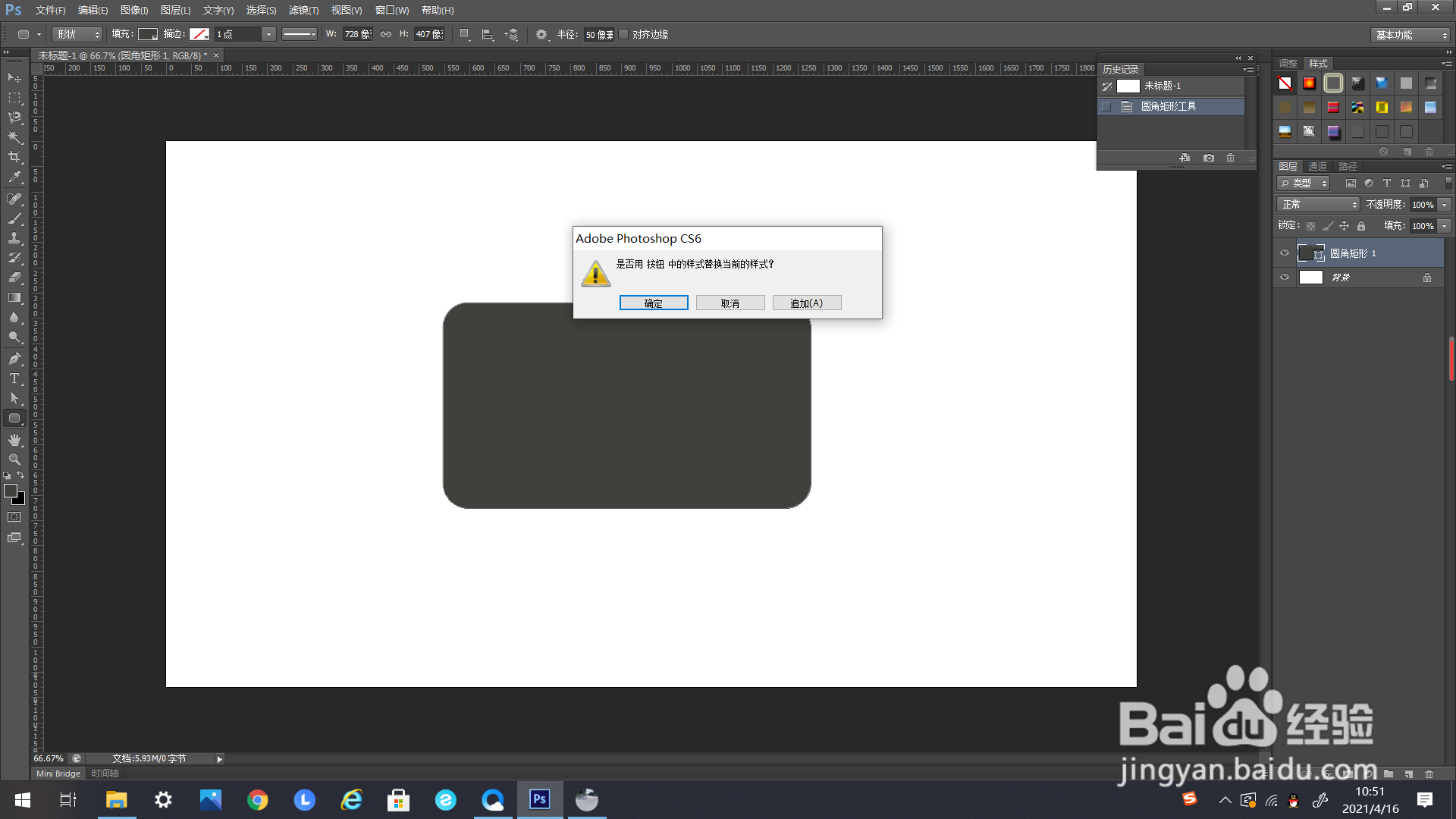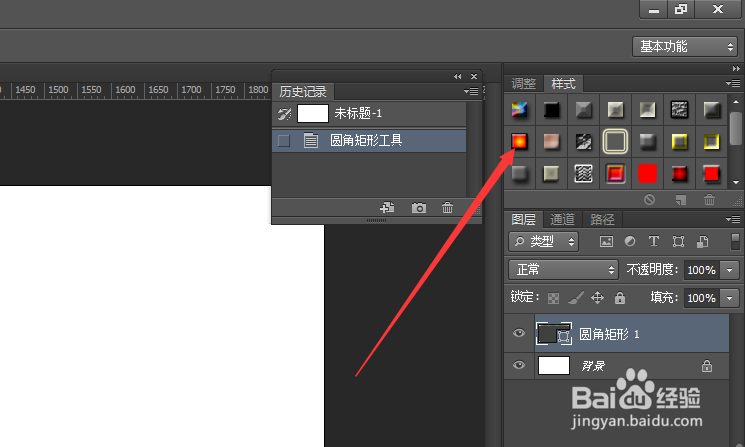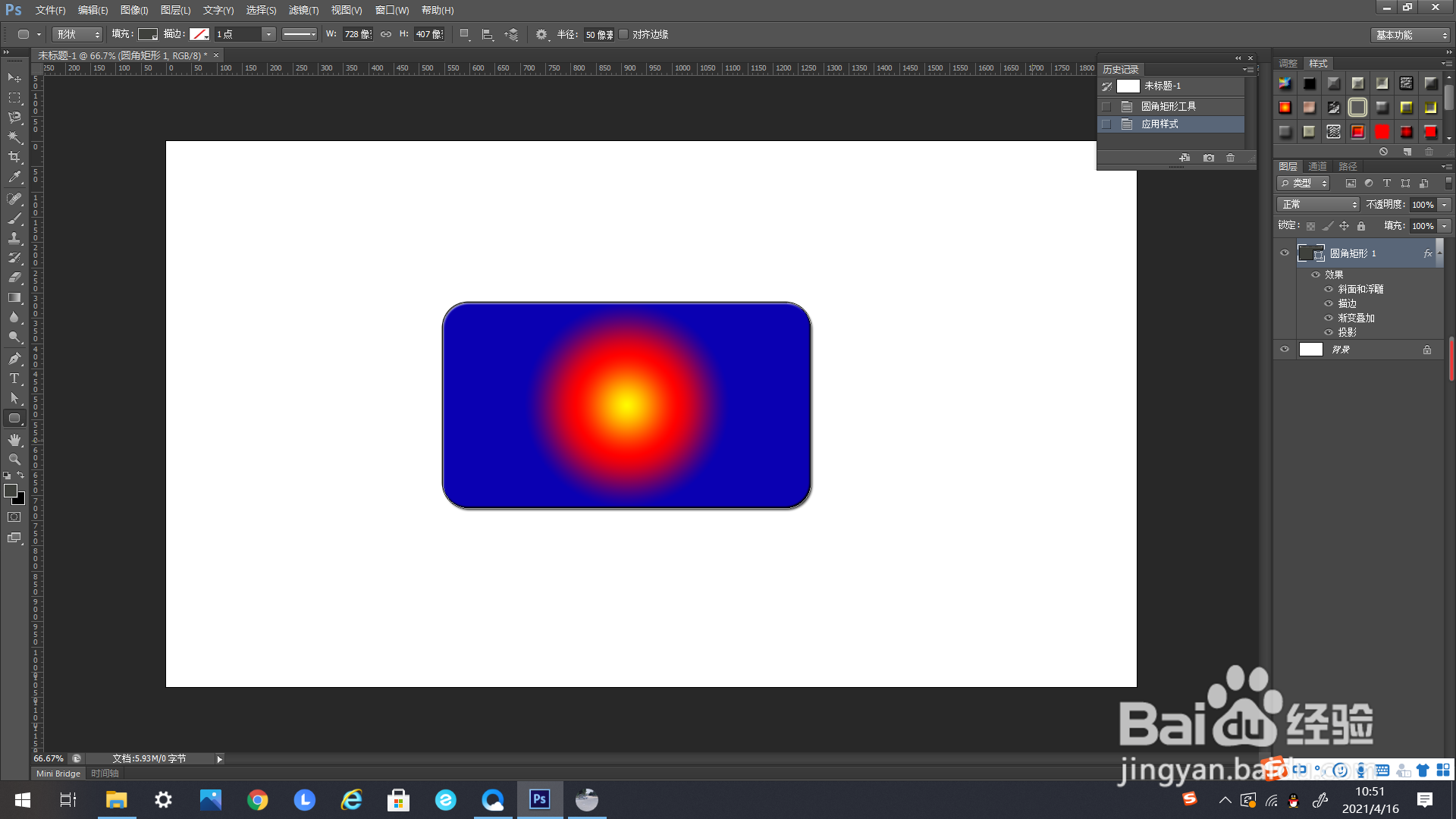1、如下图所示,首先打开一个未经编辑的PS文件。
2、在左边工具栏里找到圆角矩形工具,进行绘制。
3、如图所示,绘制出一个圆角矩形,作为示例。
4、如箭头所示,绘制完成后,就会形成一个形状图层。
5、如下方箭头所示,找到右上方工具栏里的“样式”。
6、点击出现“样式”一栏的选择框。
7、如下方箭头所示,找到“样式”的编辑框右上方的这个标志。
8、点击这个标志,在弹出的下选框里找到“彩色目标”。
9、如下图所示,在弹出追加样式的编辑框里选择确定点击。
10、如下方箭头所示,找到“样式”的选择框里的“彩色目标”。
11、点击一下,圆角矩形的样式就变为“彩色目标”了。